ExpertConnect forneceu configuração de EmailHub
Use um endereço de e-mail fornecido pela ExpertConnect
O EmailHub permite que os consultores se comuniquem com os clientes por e-mail sem sair ExpertConnect . Quando os clientes enviam mensagens para uma caixa de entrada de equipe, o EmailHub transforma automaticamente esses e-mails em tickets para que você possa rastrear e resolver problemas rapidamente.
Usar um endereço de e-mail fornecido pelo ExpertConnect fornece uma maneira fácil de começar a usar o EmailHub rapidamente. No entanto, os e-mails que você envia por meio ExpertConnect podem ir para as pastas de spam de seus clientes, em vez de para suas caixas de entrada.
Não recomendamos esta como uma solução de longo prazo, pois seus clientes precisarão enviar para um endereço de e-mail desconhecido, como support.dealership@email.expertconnect.deere.com, para criar tickets com sua equipe, em vez de um e-mail de marca, como suporte @dealership.com.
Siga as etapas abaixo para ativar o EmailHub:
- Navegue até a guia Gerenciar no painel da web ExpertConnect , abra sua equipe e selecione Configurações de e-mail à direita.
- Escolha Usar um endereço de e-mail fornecido pelo ExpertConnect .
- Ajuste seu endereço EmailHub e nome de exibição conforme necessário.
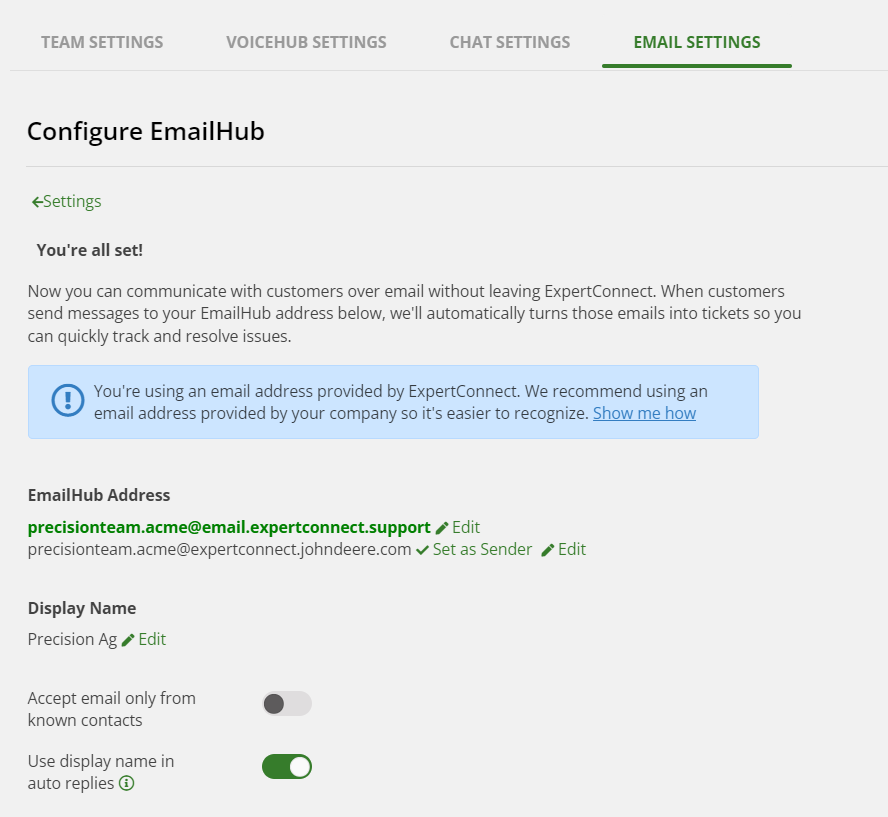
Se mais tarde você decidir usar uma opção diferente para configurar seu EmailHub, basta clicar em Configurações no canto superior esquerdo.
Para obter mais informações sobre o EmailHub Management, configurar uma assinatura de e-mail e muito mais, clique neste link .
Configurações adicionais do EmailHub
Para configurar o EmailHub para uma equipe, escolha sua configuração preferida e siga as instruções nos artigos abaixo: